Tutorial EASY: Menggunakan Laporan Penjualan per Salesman
Halo, pengguna Easy Accounting System semuanya! Kembali bertemu dengan solusi EASY, kali ini kami akan kembali memberi Anda tip dan trik seputar EASY 5. Di dalam artikel ini akan dibahas cara menggunakan laporan penjualan per sales.
sebelum menuju ke tutorial, akan dijelaskan secara singkat apa fungsi dari flow membuat laporan penjualan per sales ini. Flow ini akan sangat berguna jika perusahaan menggunakan beberapa sales/penjual dan sebagai owner ingin mengetahui berapa jumlah penjualan yang dilakukan para sales tersebut. Berikut adalah langkah-langkah untuk melakukannya.
Menggunakan Laporan Penjualan per Salesman
1. Langkah pertama klik Alat Bantu lalu pilih Preferensi, setelah itu pilih Fitur lalu Ceklis Gunakan Penjual, terakhir Simpan & Keluar untuk mengaktifkan fitur salesnya.


2. Selanjutnya buat nama salesnya dengan cara klik Master Data lalu Penjual kemudian klik Tambah Baru. Lengkapi detail-detail mengenai sales baru tersebut kemudian klik Simpan dan Keluar.



3. Lakukan transaksi penjualan dengan mencantumkan nama salesnya pada menu Informasi lainnya lalu pilih nama salesnya pada kolom Penjual kemudian klik Simpan dan Keluar.

Catatan: Pada setiap transaksi di modul penjualan kalian bisa langsung mencantumkan nama salesnya, misalnya dari modul penawaran penjualan. Namun, yang tercatat pada laporan penjualan hanya transaksi yang mempunyai proses sampai faktur penjualan.
4. Proses selanjutnya buka laporan penjualan, sebelum membuka laporan tersebut pengguna EASY harus memodifikasinya terlebih dahulu. Caranya klik Laporan pilih Semua Laporan Penjualan lalu bisa pilih Penjualan Per Barang Rincian atau Ringkasan.

Setelah memilih laporan mana yang ingin dipakai, silakan klik Columns lalu pilih Variable Penjual kemudian klik (+) pada variable penjualnya. Klik dua kali Nama Depan agar berpindah ke kotak sebelahnya (nomor 4). Kemudian klik Filters & Parameters.

Setelah masuk ke Filters & Parameters, ceklis (v) variabel apa saja yang ingin ditampilkan. Anda bisa mengikuti contoh seperti gambar di bawah. Jika variabel Nama Pelanggan ada di posisi paling bawah Anda bisa geser variabelnya dengan memilih variabel yang ingin dipindahkan lalu pilih tanda panah pada angka nomor 2 untuk memindahkannya.

Selanjutnya klik kolom Group untuk mengkategorikan laporannya per nama salesnya. Hapus semua variabel yang ada terlebih dahulu, untuk menghapusnya bisa klik sesuai dengan kotak nomor 1 lalu klik tanda (x) pada kotak nomor 2.

Selanjutnya ganti dengan variabel nama depan penjual seperti pada gambar. Pilih Add Group pada kotak nomor 1 lalu klik tanda (+) pada kotak nomor 2 lalu klik kotak nomor 3 dan ceklis sesuai dengan kotak nomor 4 dan 5. Lalu kembali ke Filters & Parameters.

Tentukan periode tanggal yang kita lihat.

Buka laporannya lalu klik Customize agar tampilan dari laporan tersebut tidak berubah, kemudian ganti semua judulnya seperti gambar berikut:

Anda juga bisa membuka kembali laporan tersebut di Laporan – Semua Laporan – Laporan Tersimpan.

Demikianlah cara untuk membuat laporan penjualan per salesman di software akuntansi. Selain artikel ini masih ada banyak artikel lain yang bisa Anda simak, contohnya flow transaksi perusahaan kelapa sawit memakai Easy Accounting System. Jadi, pastikan Anda selalu membaca dan mengikuti artikel-artikel di solusieasy.co.id.
Easy Accounting System juga menyediakan tutorial dalam bentuk video. Pengguna EASY semua dapat melihat video tersebut di channel YouTube resmi Easy Accounting System. Dan pastikan untuk subscribe channel tersebut. Sekian, sampai bertemu di artikel berikutnya.


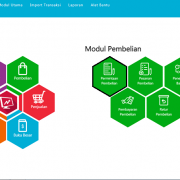









Leave a Reply
Want to join the discussion?Feel free to contribute!